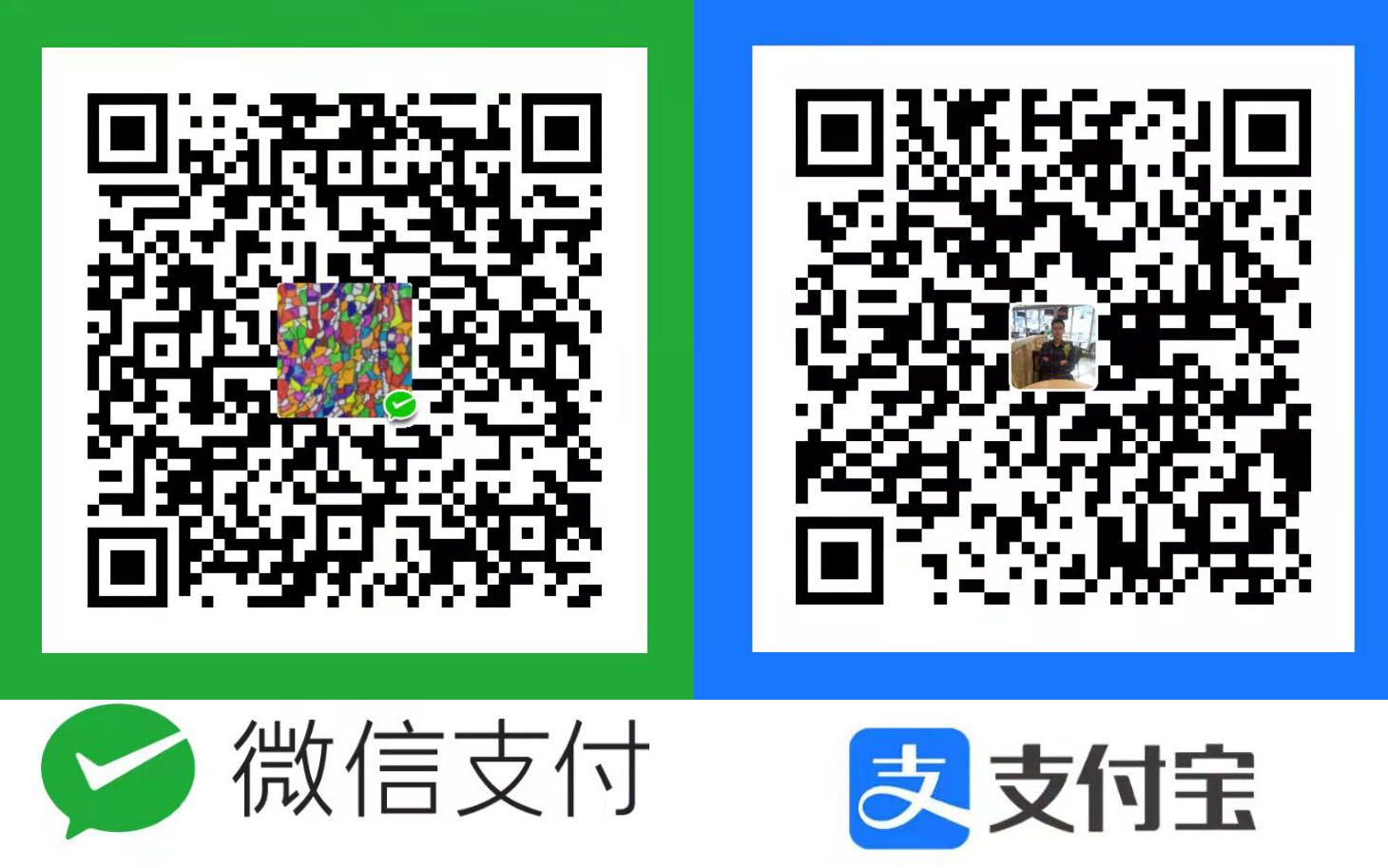win10投影到此电脑不可用怎么办?我的电脑在“所有设置”->“系统”->“投影到此电脑”中提示:
此设备不支持接收Miracast,因此不能以无线方式投影到它。
如图所示:
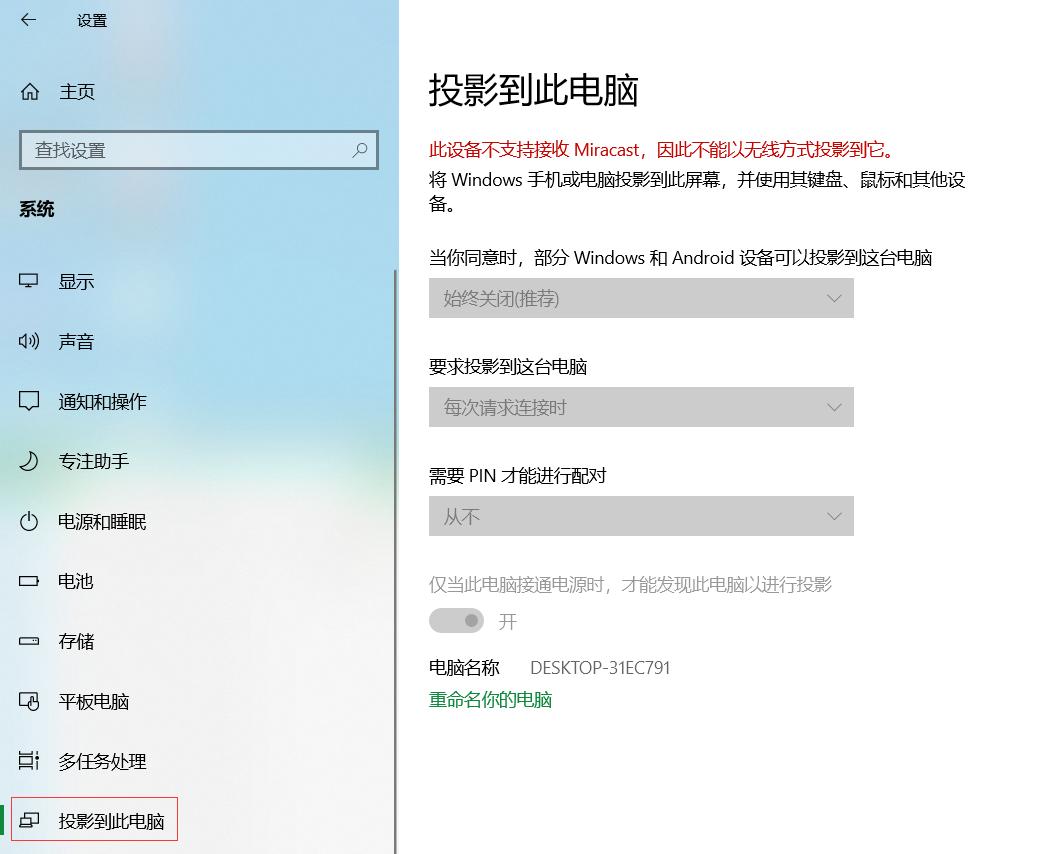
win10投影到此电脑下面的设置不可用,怎么办呢?我的电脑真不支持么?那倒未必。一般来说,带有无线网络网卡的笔记本是支支持的。什么?您电脑没无线网卡?那我还是劝您放弃了吧。
要使用win10投影到此电脑功能,无限网卡是基本需求。那怎么开启投影到此电脑功能呢?
先打开无线网卡,链接上网络。
如下图:
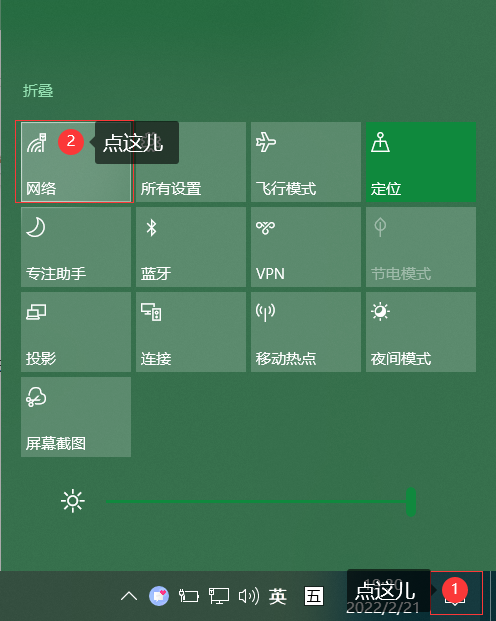
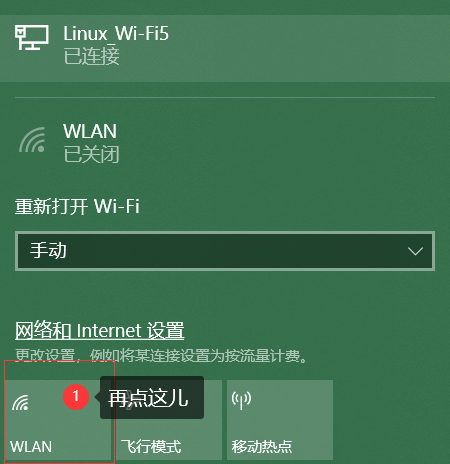
连上后再到所有设置中,进入”投影到此电脑“就发现界面和之前不一样了,接着按下图开始设置:
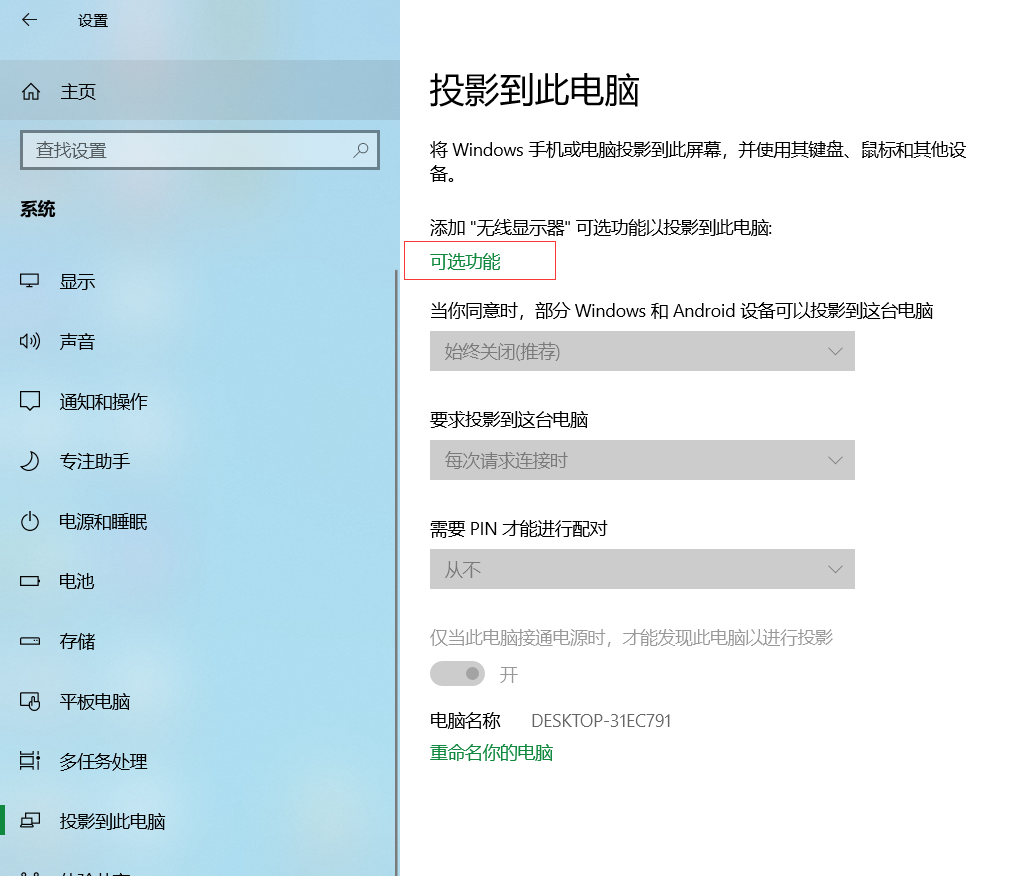
点可选功能,进入可选功能安装界面,如下:
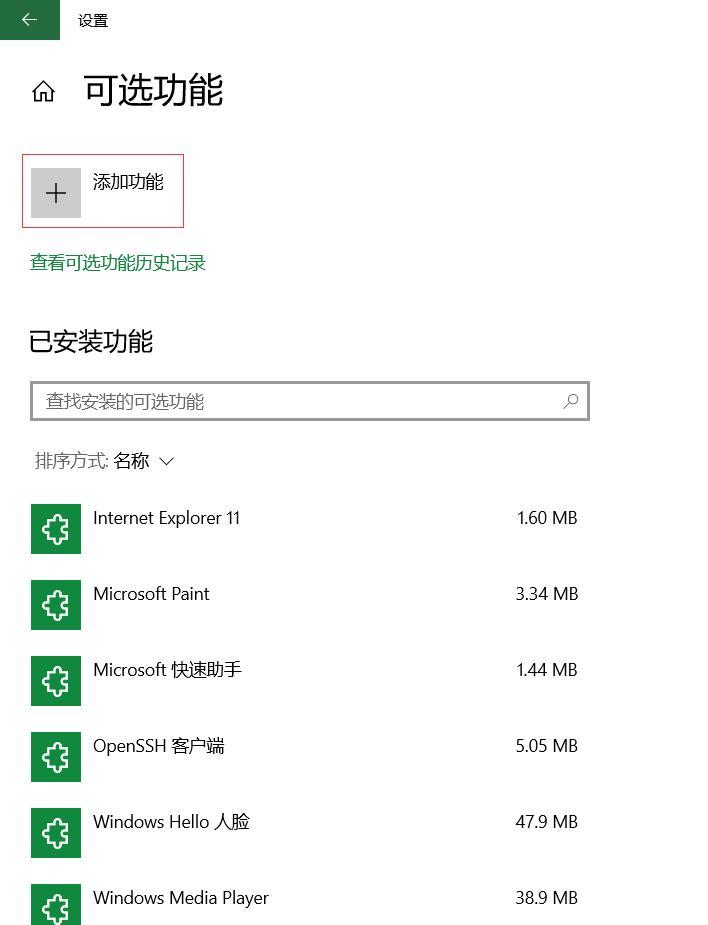
再点添加可选功能,再找到”无线显示器“,勾选并点下面的”安装“按钮。

慢慢等待安装完毕。
安装完毕后返回”投影到此电脑“功能,发现可以使用了。如下图进行简单的配置,就可以了。
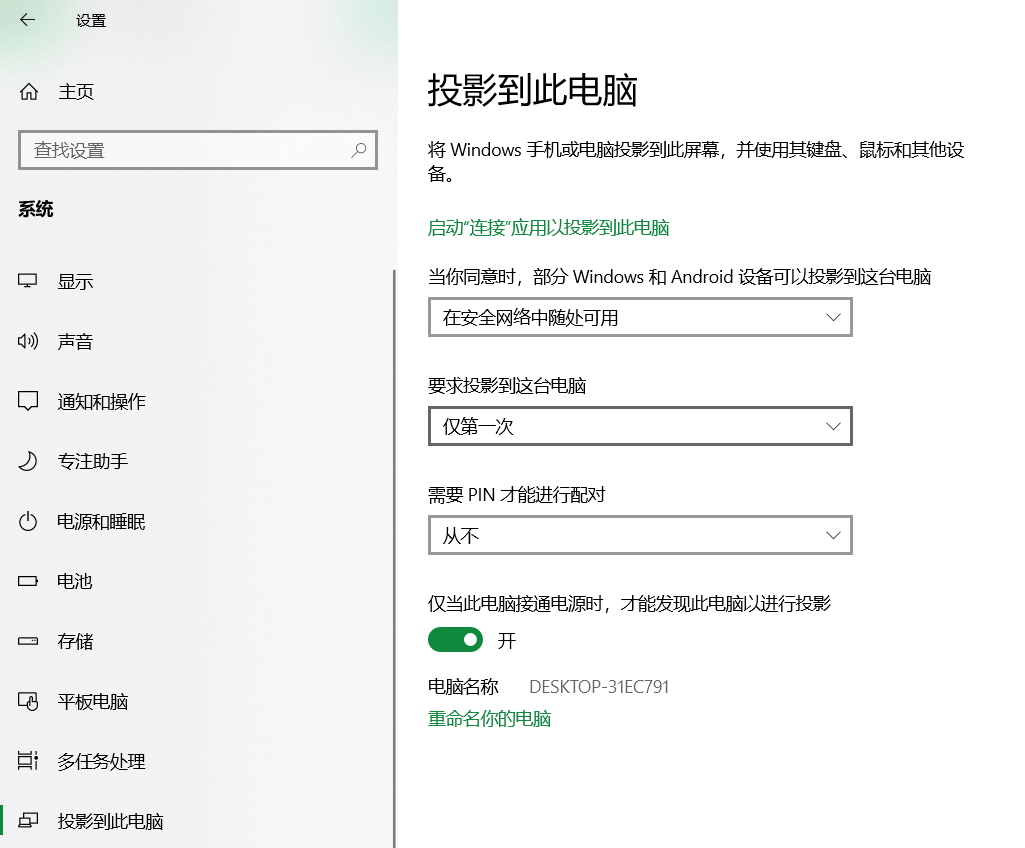
此时,使用android连入与电脑相同的网络中,在手机的”投射屏幕“就可以发现电脑显示器了,如下:
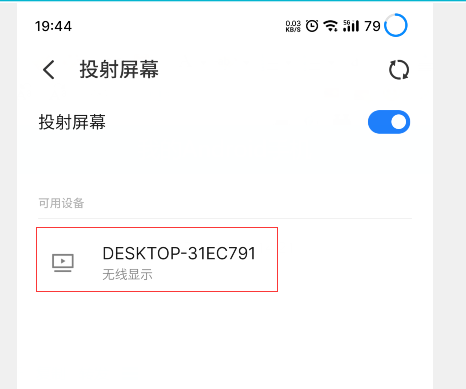
点击上述”无线显示“,在电脑上同意后,就能同屏显示了,如下图:
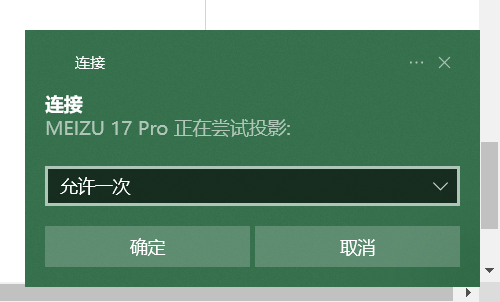
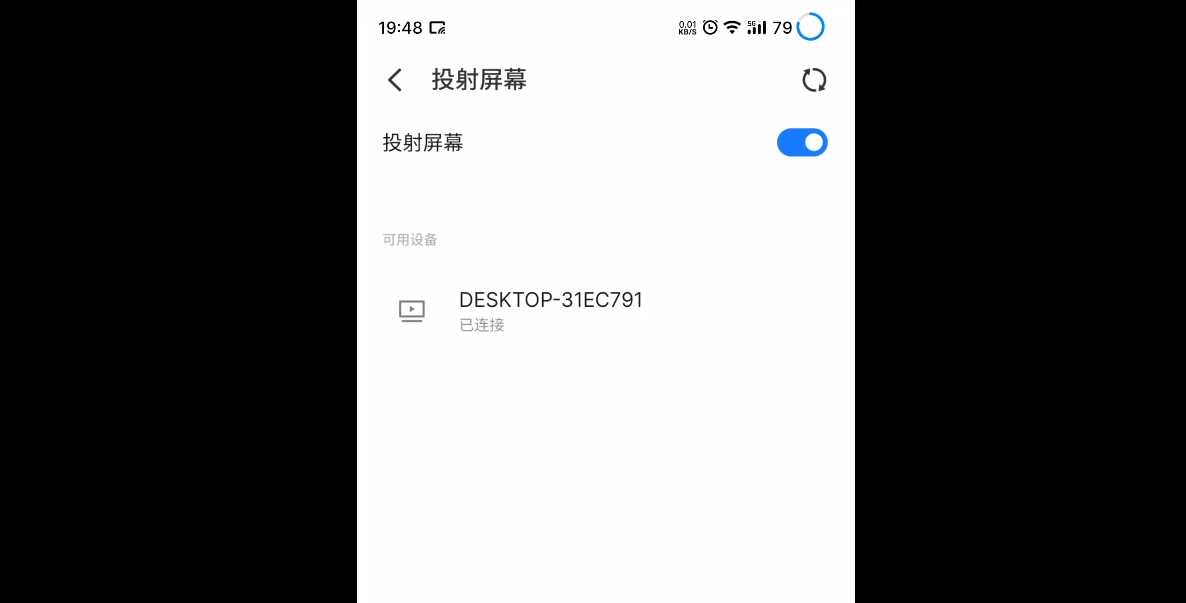
OK,完了,希望对您有所帮助。